发布时间:2016-03-15 17: 30: 25
很多人合作写同一个文档或者导师给你修改论文时,你无法精确知道已修改的文档和原文件的区别,这时候你就可以用Beyond Compare进行快速文本对比,从而找出差异,合并文档。
Beyond Compare是工作和生活中的得力助手,接下来就介绍一下Beyond Compare文本比较菜单。
首先打开Beyond Compare软件,在会话栏目下双击文本比较,打开文本比较操作界面。点击左侧的“文件夹浏览”按钮,打开需要比较的文本,然后点击右侧的文件夹浏览按钮,选择需要比较的文本。
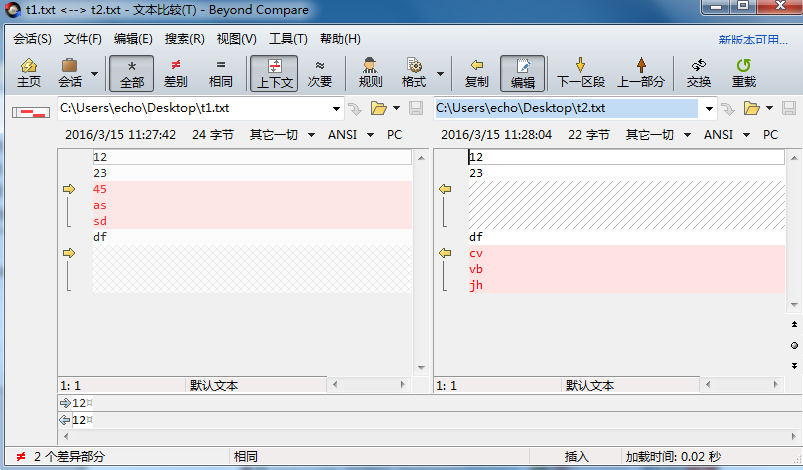
菜单——“会话”:会话菜单包括新建会话,打开、保存、另存为、清除会话,会话设置,交换两边,重载文件,重新比较文件,文本比较报告和信息,合并文件,比较父文件夹等。
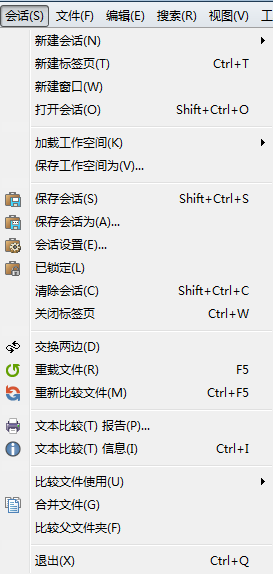
菜单——“文件”:文件中的菜单选项的基本内容包括:打开文件,打开剪贴板,选择打开方式,文件另存以及资源管理器。
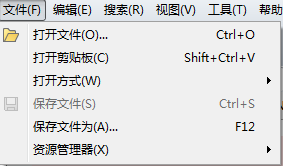
菜单——“编辑”:包括设置对齐方式,替换内容,复制到右边,复制行到右边,增加缩进,减少缩进,转换文件等。
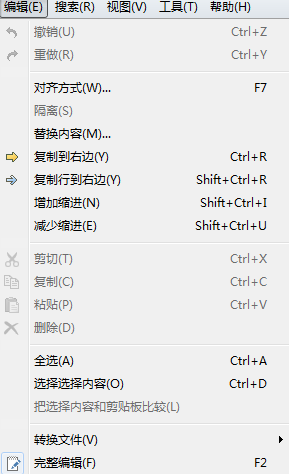
菜单——“搜索”:包括下一个差异,上一个差异,下一个差异部分,上一个差异部分,下一个替换,上一个替换,下一个编辑,上一个编辑,切换、转到、清除书签等。
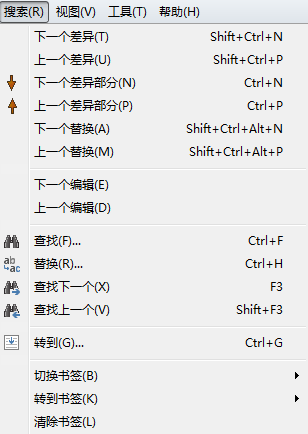
菜单——“视图”:显示全部,显示差异,显示相同,显示上下文,忽略不重要差异,可见空白,行号,语法加亮,边并排布局,上-下布局,网页,缩略图,文本细节,16进制细节,对齐方式细节,标尺,文本信息,工具栏。
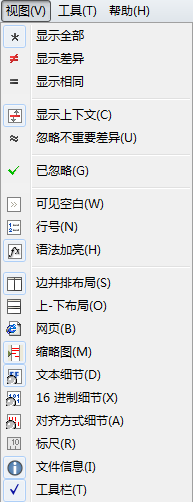
菜单——“工具”、“帮助”:
工具:选项下拉菜单包含的操作有:选项,文件格式,配置档,源代码控制整合,导出设置,导入设置等。
帮助:选项下拉菜单包含的操作有:内容,上下文相关帮助,访问主页,检查更新,技术支持,访问密钥以及关于Beyond Compare。
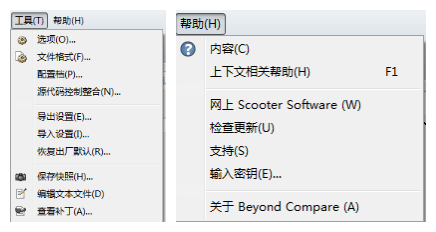
以上给大家介绍了Beyond Compare文本比较会话的菜单,只有在对各个菜单的功能熟知后,才能更好地使用Beyond Compare比较文本,求同存异,提高工作效率。想要了解更多关于文本比较的内容,请查看教程: 如何用Beyond Compare进行文本比较。
展开阅读全文
︾